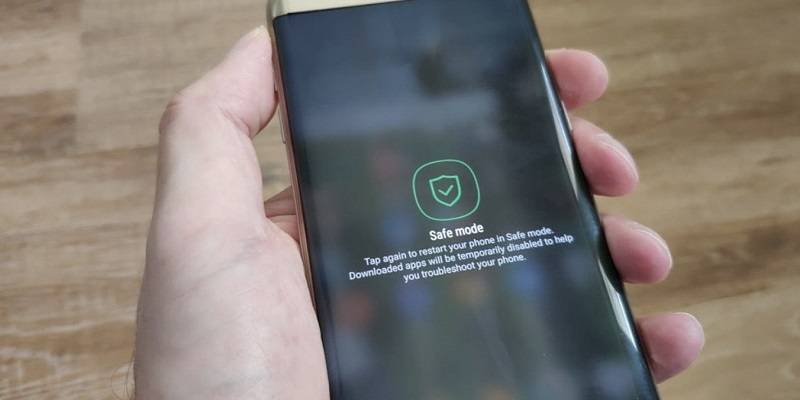Ваш новый Samsung Galaxy S9 обладает множеством замечательных функций. Будучи одной из новейших моделей телефонов Samsung, он демонстрирует отличные приложения и аппаратные характеристики. Одна из лучших вещей в телефонах Android — это уровень настройки каждого телефона. Он позволяет пользователю настраивать различные параметры и изменять стандартные. Он предоставляет пользователю доступ к различным настройкам, и одной из них является доступ к телефону в безопасном режиме.
Безопасный режим — это режим, который Galaxy S9 может использовать, если у вас возникли проблемы, такие как сбои, зависание, или вы думаете, что ваш телефон поврежден, и вам нужно сделать резервную копию некоторых файлов. Этот режим позволяет телефону запускать только необходимые программы для загрузки устройства. Это очень помогает, особенно если проблемы на вашем устройстве вызваны сторонними приложениями.
Итак, если руководство по устранению неполадок привело вас сюда, чтобы устранить проблемы на вашем Galaxy S9, просто следуйте инструкциям, приведенным ниже.
Безопасный режим на Самсунге: как включить или выключить?
Как включить безопасный режим на Samsung Galaxy S9
- Сначала выключите устройство
- Нажмите и удерживайте кнопку питания до появления логотипа Galaxy
- Отпустите кнопку питания и удерживайте кнопку уменьшения громкости
- Когда устройство полностью загрузится и в левом нижнем углу дисплея появится сообщение о безопасном режиме, отпустите кнопку уменьшения громкости
Пока вы находитесь в безопасном режиме, вы можете получить доступ только к программному обеспечению, установленному на вашем устройстве по умолчанию. Все остальные приложения, которые вы установили позже, в это время не будут работать.
Выключение безопасного режима на Galaxy S9
Сначала необходимо выключить Galaxy S9 на три минуты и снова открыть его. Просто выполните шаги, описанные выше, затем снова выберите Безопасный режим, чтобы выключить его.
В этот момент, когда вы выключили безопасный режим, приложения, которые ранее не работали, уже должны работать правильно. Если они больше не работают, вам необходимо удалить их и попытаться переустановить через минуту.
YouTube видео: Galaxy S9: включение и выключение безопасного режима
Вопросы и ответы по теме: “Galaxy S9: включение и выключение безопасного режима”
Как отключить безопасный режим на самсунге S9?
Когда мобильный телефон завибрирует и появится логотип SAMSUNG Galaxy S9, начните удерживать громкость на несколько секунд. Отпустите эту клавишу, когда появится безопасный режим . Превосходно! Перезагрузите смартфон, чтобы выйти из этого режима.
Как в самсунге выключить безопасный режим?
Как отключить безопасный режим на Android из уведомлений1. Сделайте свайп вниз для открытия шторки уведомлений. 2. Тапните по сообщению «Включён безопасный режим». 3. Нажмите «Выключить», чтобы перезагрузить телефон и вернуться к обычному варианту его работы.
Как отключить безопасный режим Если ничего не помогает самсунг?
Для отключения безопасного режима, нужно выполнить не сложные действия. Выключив устройство, снова включите его. При загрузке, во время появления логотипа «Samsung», нажмите и удержите кнопку увеличения громкости. После включения смартфона, он снова будет в обычном, рабочем, без ограничений, режиме.
Как отключить безопасный режим Если ничего не помогает?
**Еще один способ выхода требует выполнения следующих действий:**1. Разблокировать аппарат. 2. Тапнуть пальцем по экрану до появления панели уведомлений. 3. При наличии в открывшемся списке уведомления о Safe Mode — сдвинуть строку вправо, чтобы отключить режим.
Почему сам включился безопасный режим?
Устройство может перейти в безопасный режим автоматически, если было установлено вредоносное ПО или несовместимое приложение, мешающее нормальной работе. Safe Мode позволяет понять, из-за чего возникают ошибки в работе устройства.
Что делать если у тебя включился безопасный режим?
Алгоритм отключения безопасного режима AndroidДля деактивации безопасного режима необходимо: Зажать кнопку включения устройства Удерживать ее, пока не появится соответствующее диалоговое меню. Выбрать пункт “Перезапустить” или “Выключить” (после чего включить устройство)
Источник: gud-pc.com
Как отключить / включить безопасный режим на Samsung Galaxy M21 2021
Как отключить безопасный режим на Samsung M21 2021? Samsung M21 завис в безопасном режиме? Безопасный режим не отключается? Как удалить Samsung M21 из безопасного режима? Включить безопасный режим на Samsung M21?
Когда вы покупаете новое устройство Samsung, телефон будет работать нормально, однако иногда он может работать медленнее или даже зависать. Это может быть связано с установленным на устройстве приложением или чем-то еще. Но в остальном, чтобы проверить, вам придется поставить свой Samsung M21 в безопасном режиме, а затем перезагрузите телефон.
Что такое безопасный режим?
Что ж, безопасный режим — это, по сути, чистый режим, который позволяет сторонние приложения для запуска. Таким образом, если у вас больше нет той же проблемы, проблема связана со сторонним приложением. В этом посте мы покажем вам, как загрузить ваш Samsung M21 в безопасный режим, а также как его отключить.
Как перевести Samsung M21 2021 в безопасный режим
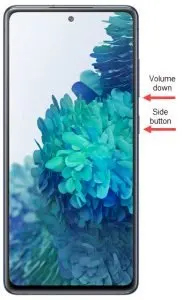
Шаг 1: Нажмите и удерживайте мощностью кнопка пока не увидите значок отключения питания.
Шаг 2: Теперь нажмите и удерживайте на выключения значок, пока не появится безопасный режим.
Шаг 3: Наконец нажмите на что собой представляет Безопасный режим значок и ваш Samsung M21 перейдет в безопасный режим.
Теперь вы должны увидеть a Индикатор безопасного режима в нижней левой части экрана.
Как отключить безопасный режим на Samsung M21 2021
Шаг 1: Нажмите и удерживайте Питания и Убавить звук .
Шаг 2: Нажмите Restart > Restart
Шаг 3: Затем устройство перезагрузится в стандартном режиме, и вы сможете пользоваться своим телефоном в обычном режиме.
Как загрузиться в безопасном режиме при выключенном питании
Шаг 1: Нажмите и удерживайте на pАуэр кнопка . После этого телефон завибрирует, и вы должны увидеть логотип Samsung.
Шаг 2: Отпустите кнопку мощностью кнопка и нажмите и удерживайте кнопку Объемы вниз кнопка.
Шаг 3: Продолжайте удерживать власть кнопка уменьшения громкости пока не появится главный экран с индикатором безопасного режима.
Теперь вы можете выйти из безопасного режима, перезагрузив компьютер. Samsung M21 устройства.
О Samsung Galaxy M21 2021
Samsung Galaxy M21 2021 — хорошее бюджетное устройство с размером экрана 6.4 дюйма под Super AMOLED и имеет разрешение 1080 x 2340 пикселей. Смартфон оснащен чипсетом Exynos 9611 и работает под управлением ОС Android 11 со встроенной памятью 64 ГБ 4 ГБ ОЗУ, 128 ГБ 6 ГБ ОЗУ. Он имеет тройную заднюю камеру на 48 МП и фронтальную камеру на 20 МП. Телефон питается от аккумулятора емкостью 6000 мАч с быстрой зарядкой 15 Вт.
опубликовано Июль 24, 2021
Источник: www.techyloud.com
Как войти в безопасный режим на Samsung Galaxy S3
Если мобильное устройство «зависает», либо возникают какие-то ещё неполадки, пользователю может потребоваться войти в так называемый Safe Mode, или безопасный режим.
К сожалению, о том, как войти в безопасный режим на samsung galaxy s3, знают не все. Как производится подобная разовая загрузка Safe Mode в смартфоне, и зачем она нужна? Обо всём этом – наша статья.
Зачем нужен безопасный режим
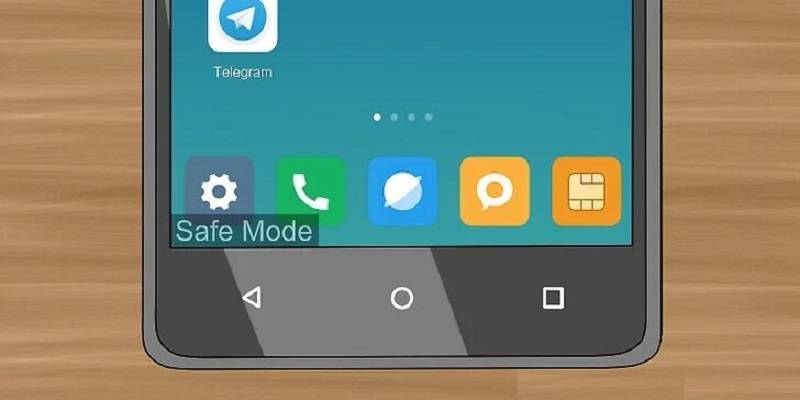
- Нередко случается, что установка игровых приложений и прочих программ ненадлежащего качества приводит к возникновению неполадок с устройством. При помощи безопасного режима их можно попробовать диагностировать.
- Например, если смартфон сильно «тормозит» или самопроизвольно перезагружается, нужно узнать причину возникших проблем. Как осуществляется такая диагностика?
- Особенность Safe Mode заключается в том, что смартфон продолжает работать, однако все сторонние программы при этом отключаются. Таким образом, можно выяснить, носит ли сбой программный характер, или же он вызван неполадками в аппаратной части.
- При загрузке безопасного режима запускается лишь базовая конфигурация системы. Перед этим рекомендуется отключить устройство и извлечь аккумулятор секунд на пять, после чего установить его обратно и закрыть заднюю крышку.
- Загрузка в режиме Safe Mode не приводит к Hard Reset, то есть к откату к заводским настройкам. Единственные данные, которые могут пропасть – это виджеты, и то скорее в качестве исключения.
Инструкция по входу в безопасный режим